银行柜台实用Word文档格式.docx
《银行柜台实用Word文档格式.docx》由会员分享,可在线阅读,更多相关《银行柜台实用Word文档格式.docx(88页珍藏版)》请在冰豆网上搜索。
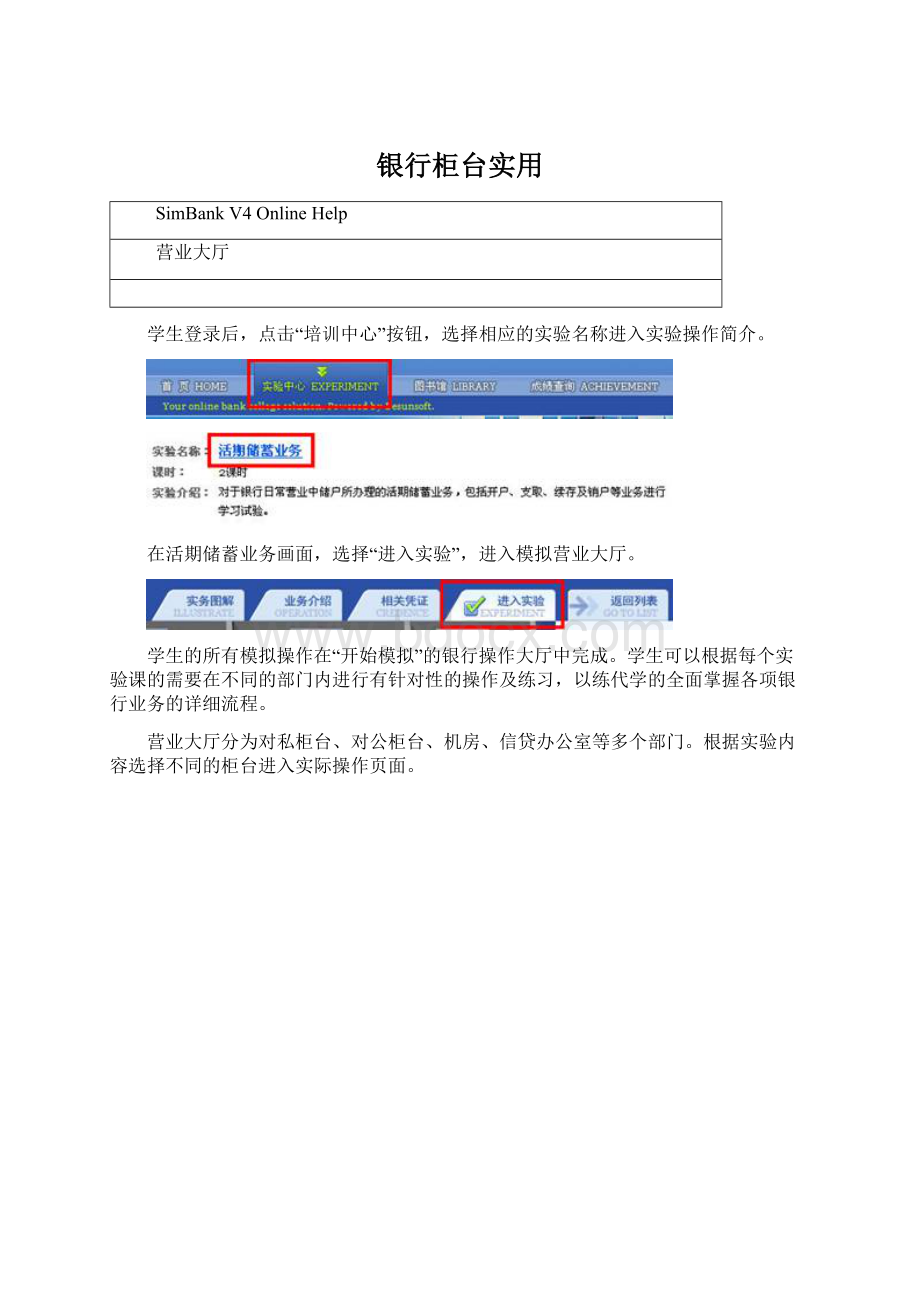
点击桌面电脑,在弹出的黑画面中输入柜员代号及密码,按“+”键提交。
7、
在系统操作菜单,按“~”键,输入交易码“9073”,按“Enter”键进入机构签到画面。
输入营业机构号、柜员号及密码,按“+”键提交。
注:
营业机构号及柜员号在对私业务画面的右边“练习信息”中查找。
8、
系统提示:
机构签到成功。
关闭窗口后可以进行新业务受理。
对私业务操作
以“活期储蓄业务”为例,进入对私业务操作柜台进行模拟练习操作。
客户:
提交需求的人员,点击“客户”后,可以选择“请客户签字”“请客户盖章”“请客户付款”。
受理新业务牌:
点击柜台“受理新业务”牌,提示所有业务列表,选择需要完成的业务名称,点击右侧的“开始”按钮,开始完成具体业务。
客户需求:
受理新业务后,查看客户需求描述,并根据桌面凭证及桌面钱钞判断此题为接受还是拒收。
若点“拒收”,从弹出列表框中勾选拒绝理由后点确定。
弹出窗口显示“拒收成功!
”。
表示该笔业务结束,柜员可以点击柜台“受理新业务”牌继续受理下笔业务。
桌面凭证:
客户递交的单据和拿出的空白重空凭证可以通过点击“桌面物品”进行查看。
当业务操作完成后,必须通过点击“桌面物品”,将客户需要的单据递交给客户。
桌面钱钞:
客户递交的钱钞或是需要递交给客户的钱钞都会先存放在桌面钱钞中。
点钞机:
在现金业务中,学生需要对客户递交的钱钞进行清点,需要点击桌面左侧的“点钞机”。
点钞完成后,钱钞会在桌面钱钞中显示。
操作电脑:
学生具体的业务操作通过桌面的操作电脑进行。
点击“操作电脑”,进入业务操作界面。
根据业务需求输入相应的交易码进行操作。
完成操作后直接点击关闭按钮。
公章:
业务操作完成后,点击桌面上“公章”图标,进入单据盖章界面。
选择需要盖章的单据右侧“盖章”按钮,根据业务需求,选择需要加盖章的类型。
全部盖章完成后,点击“盖章完毕”按钮,完成全部盖章操作。
9、
财物箱:
点击操作电脑左侧“财物箱”,可以选择“重要凭证”拿出重要的空白凭证或选择“钱钞”取出需要提交给客户的钱钞。
10、
单据箱:
点击操作电脑右侧的“业务单据箱”,查看历史所有单据,每张单据均可点击查看明细。
11、
专夹保管箱:
点击“专夹保管箱”,选择需要取出的历史凭证,点击“全部取出”按钮。
12、
报表打印机:
业务操作结束后,学生可以通过报表打印银行具体业务报表。
13、
挂账箱:
上一场提出,本场需要入账的借方单据,放置此票据箱。
14、
跳过:
老师设置难易度后,学生可以点击“跳过”按钮,直接跳过当前步骤而继续完成接下去的步骤。
15、
提示:
老师设置难易度后,学生可以点击“提示”按钮,查看当前需要完成的具体步骤。
16、
结束业务:
当所操作确认结束后,点击“结束业务”,系统提示“成功结束业务”,完成该笔操作。
17、
返回:
按“返回”按钮,退回至实验列表,可以重新选择新的实验内容。
对公业务操作
以“交换业务”为例,进入对公业务操作柜台进行模拟练习操作。
交换包:
在进行具体对公业务操作之前,必须要进行入交换操作。
点画面右侧的绿色交换包,进入交换包凭证,开始提入交换。
选择右侧具体单据,进行“入帐”或“退票”处理,清分完成后,关闭清分窗口。
清分完成后,点击“操作电脑”,进入业务操作台,进行所有交换业务操作。
点“受理业务”牌,出现“客户需求”对话框,表示开始受理业务,单笔业务开始。
清算箱:
对公操作完成后,点击清算箱进行提出交换操作。
点击操作电脑右侧的“单据箱”,查看历史所有单据,每张单据均可点击查看明细。
压数机:
是银行办理票据业务专用工具,增强票据防弊功能,辨别票据真伪,确保资金安全重要手段。
印鉴簿:
对于本票、支票等业务,学生在接受客户递交单据时,可以通过印鉴簿查看并进行核对。
18、
19、
20、
21、
信贷业务操作
进入剧情后,场景会随着鼠标的滚动而滚动,用户根据剧情的需要选择相应的房间。
房间下方的状态栏包括了房间名称和四个按钮——任务提示、物品箱、历史纪录、返回。
●
点击“任务提示”按钮,将提示学生下一步应该做什么。
点击“物品箱”按钮,显示学生在剧情中获得的资料。
点击物品箱中资料名称,将弹出相关资料的页面。
点击“历史纪录”按钮,显示该实验学生所有的以往操作。
点击“返回”,将返回到业务大厅。
进入房间后,根据“任务提示”,点击场景中的人物或者物品,将会触发剧情。
实验采取情景模拟的形式,在相关剧情中完成对个人贷款业务的学习以及了解。
剧情以对话、提问选择作答、合同编写、黑画面录入等组成。
对话:
看完对话后,点击对话框中右侧的箭头以继续下面的剧情。
选择:
学生勾选正确的答案后,请点击右侧的箭头以继续下面的剧情。
网点关机
学生在具体业务受理结束之后,必须进行网点关机工作。
业务全部受理完毕后,开始日终业务。
点相关业务柜台的电脑,弹出黑画面,按键盘上“~”,输入交易码:
9077。
进入柜员轧帐[9077]页面,选择正式轧帐后提交。
系统提示“轧帐成功!
”
按“Esc”键,退出柜员轧帐画面,重新选择交易码“9078”,进入柜员日结[9078],输入操作柜员等信息,按“+”键提交。
进入机构日结[9075],输入操作柜员信息及密码,按“+”键提交。
机构日结完成后,继续进入“9074”机构签退操作画面。
点业务柜台右边“报表打印机”,可以查看各项报表打印情况,包括柜员轧账单,尾箱重空清单,业务流水表,营业日报表和机构日结单。
按“返回”按钮,返回银行营业大厅页面,点击“机房”进入。
点击机房电脑,通过“↓”键选择“1网点关机”,进入“网点关机[9072]”,按要求输入各项,按“+”键提交。
中心简介
本页面包含了所有涉及到的23项课程,学生将以一课(实验课)一练的形式进行有针对性、目的性的学习,学习的内容包括:
业务相关的知识介绍、流程图解、凭证学习及仿真界面操作等一系列培训及实战考核。
培训中心的每个课程之间虽然针对性目的性不同,办理的具体业务不同。
但具体的实践内容又互相关联,课课之间由浅入深,每课难度逐步提升。
通过这些业务知识的综合学习训练,可以使学生熟悉银行日常业务,了解银行各种产品特点,掌握银行业务台账,对现代商业银行的架构、运营模式有所认识。
以达到学生能在日后的实际业务中融会贯通的进行工作的目的。
点击每项实验名称,可以进入到具体该业务的学习页面。
实务图解
培训涉及到的所有业务流程的图示,学生通过流程图可以直接明了的了解相应实验的操作步骤、业务内容。
同时在页面右侧“常见问题”中列出在办理业务中会碰到的一些问题和相关的,供学生在实验中借鉴和参考。
“知识链接”是银行相关知识的扩充,学生通过实验的操作了解到现实中的银行业务。
以通知储蓄业务为例,具体操作如下:
在“实务图解”页面,点击页面右侧“图解导航”,选择相应的步骤的链接,如“开立通知存款户”,进入该步骤的业务流程介绍。
点“流程图”的具体步骤,将弹出页面,为该步骤的具体描述及配音说明。
业务介绍
业务介绍部分以银行金融产品或业务类型为课程主题,并围绕当前课程的学习主题,以教科书的形式对各项业务细节进行介绍,通过基本介绍和财务核算对学生进行系统的理论培训。
学生进入业务介绍页面,选择画面右边业务介绍的“图解导航”中需要浏览的目录,点击即可看到对应的知识介绍。
相关凭证
相关凭证是对于当前课程的学习主题而发生的各项业务中的所有凭证进行细致的介绍,力求让学生清楚的了解在业务中所有涉及的各类凭证,让学生更加清楚的掌握前面所学习的理论知识。
进入相关凭证页面,画面显示凭证名称和凭证介绍。
点击要详细查看的凭证右下角的“GO”。
弹出页面显示凭证样式及该凭证的概述介绍。
进入实验
学生的所有模拟操作在“进入”的银行操作大厅中完成。
图书馆
在系统图书馆中,收集了大量的与银行相关的典型个案、法律法规、规范制度、业务相关及知识题库,还有职业素养方面的介绍,供学生在完成业务练习的同时进行查看,以巩固对银行学知识的巩固和进一步扩展。
可点击相关链接进行查看。
活期开户
操作步骤:
1、点击“对私柜台”,进入对私业务画面。
2、点击柜台“受理新业务”牌,查看实验进度。
选择需要完成的业务名称,点击右侧的“开始”按钮,进入该业务操作。
系统提示客户需求以及受理业务成功。
活期开户包括储蓄存折开户和活期一本通开户。
3、点击“桌面凭证”查看客户提交的凭证。
递交身份证和储蓄开户凭条。
4、点击操作界面的“点钞机”,点明客户递交的钱钞,关闭钱钞窗口。
5、点击“客户需求”,根据客户递交的凭证和钱钞,判断该题是接受还是拒收。
表示该笔业务结束,柜员可以继续受理下笔业务。
6、点击“接受”后,系统提示已成功接受业务,柜员回到对私柜台业务画面进行下一步操作。
7、点击电脑左侧的“财务箱”,选择“重空凭证”,弹出重要空白凭证,选择需要取出的空白凭证,点击右侧的“取出”按钮,系统提示成功取出。
储蓄存折开户应取出普通储蓄存折;
活期一本通开户应取出活期一本通。
8、点击“计算机”,进入系统操作菜单,按“~”键,输入交易码“1011”。
9、按“Enter”键,进入“活期开户”[1011]黑画面中,按要求填写各项。
10、按要求输入完成各项后,按“+”加号键,提示操作成功。
11、点击对私画面,桌面上的“盖章”图标,进入盖章界面。
12、在左侧选择需要盖章的单据,点击右下角“盖章”按钮,系统自动作盖章处理。
储蓄存折开户应在存折和储蓄开户凭条上盖章,一本通开户应在一本通存折和储蓄开户凭条上盖章。
13、再次点“桌面凭证”,进入单据提交客户界面。
点击每张单据,可以查看具体的盖章情况。
14、在左侧选择框中选中要递交的单据,在下拉列表中选择“递交客户”,点击确定后,系统提示“单据递交成功!
存折开户应递交身份证和储蓄存折,一本通开户应递交身份证和活期一本通。
15、继续在左侧选择框中选中要归入单据箱的单据,在下拉列表中选择“凭证归入单据箱”,点击确定后,系统提示“桌面无凭证!
需将储蓄开户凭条归入单据箱中。
16、点击“桌面钱钞”按钮,输入需要收归财务箱的钱钞数量,点击“归入财务箱”按钮。
17、点击对私画面右侧的“查看操作记录”,可以查看到当前柜员所有的实验记录。
18、当所操作确认结束后,点击“结束业务”,系统提示“成功结束业务”,并进行自动评分。
活期续存
活期续存包括存折续存、一本通续存和卡续存。
存折蓄存应提交储蓄存折;
一本通蓄存应递交活期一本通;
卡蓄存应提交借记卡。
7、点击“计算机”,进入系统操作菜单,按“~”键,输入交易码“1001”
8、按“Enter”键,进入“活期续存”[1001]黑画面中,按要求填写各项。
9、按要求输入完成各项后,按“+”加号键,提示操作成功
10、点击客户,弹出“请客户签字”,进入请客户签字界面。
11、在左侧选择需要客户签字的单据,在下拉表中选择“请客户签字”,系统自动作签字处理。
将存款凭条递交客户签字。
12、点击对私画面,桌面上的“盖章”图标,进入盖章界面。
13、在左侧选择需.要盖章的单据,点击右下角“盖章”按钮,系统自动作盖章处理。
分别在存款凭条凭证联和回单联上盖章。
14、再次点“桌面凭证”,进入单据提交客户界面。
点击每张单据,可以查看具体的盖章情况
15、在左侧选择框中选中要递交的单据,在下拉列表中选择“递交客户”,点击确定后,系统提示“单据递交成功!
存折续存将储蓄存折和存款凭条回单联递交客户;
一本通续存将活期一本通和存款凭条回单联递交客户;
卡续存将借记卡和存款凭条回单联递交客户。
16、继续在左侧选择框中选中要归入单据箱的单据,在下拉列表中选择“凭证归入单据箱”,点击确定后,系统提示“桌面无凭证!
将存款凭条凭证联归入单据箱中。
17、进入对私画面,点击“桌面钱钞”,输入需要收归财务箱的钱钞数量,点击“归入财务箱”按钮。
18、点击对私画面右侧的“查看操作记录”,可以查看到当前柜员所有的实验记录。
19、当所操作确认结束后,点击“结束业务”,系统提示“成功结束业务”,并进行自动评分。
活期帐户对转
活期帐户对转包括储蓄存折至储蓄存折转和借记卡至储蓄存折转
储蓄存折至储蓄存折转将提交一张储蓄存折,卡至储蓄存折转将提交一张借记卡
4、点击“客户需求”,根据客户递交的凭证,判断该题是接受还是拒收。
5、点击“接受”后,系统提示已成功接受业务,柜员回到对私柜台业务画面进行下一步操作。
6、点击“计算机”,进入系统操作菜单,按“~”键,输入交易码“1001”
7、按“Enter”键,进入“活期续存”[1001]黑画面中,按要求填写各项
8、按要求输入完成各项后,按“+”加号键,提示操作成功
9、点击客户,弹出“请客户签字”,进入请客户签字界面。
10、在左侧选择需要客户签字的单据,在下拉表中选择“请客户签字”,系统自动作签字处理。
将转帐凭条递交客户签字。
12、在左侧选择需.要盖章的单据,点击右下角“盖章”按钮,系统自动作盖章处理。
将转帐凭条进行盖章(分为凭证联和回单联)
储蓄存折至储蓄存折转将存折和转帐凭条回单联递交客户,卡至储蓄存折转将借记卡和转帐凭条回单联递交客户。
15、继续在左侧选择框中选中要放入单据箱的单据,在下拉列表中选择“凭证归入单据箱”,点击确定后,系统提示“桌面无凭证!
将转帐凭条中的凭证联归入单据箱中
16、点击对私画面右侧的“查看操作记录”,可以查看到当前柜员所有的实验记录。
17、当所操作确认结束后,点击“结束业务”,系统提示“成功结束业务”,并进行自动评分。
活期存款帐户支取
活期帐户支取包括储蓄存折支取(大额存折支取)、一本通支取、借记卡支取(大额借记卡支取)
储蓄存折支取提交储蓄存折、活期一本通支取提交活期一本通、卡支取提交借记卡.(大额存折支取应提交身份证、储蓄存折、大额现金支取登记审批表第一联、大额现金支取登记审批表第二联)(大额借记卡支取应提交身份证、借记卡、大额现金支取登记审批表第一联、大额现金支取登记审批表第二联)
4、点击“客户需求”,根据客户提交的凭证,判断是该接受还是拒收。
6、点击“计算机”,进入系统操作菜单,按“~”键,输入交易码“1002”
7、按“Enter”键,进入“活期支取”[1002]黑画面中,按要求填写各项
将取款凭条递交客户签字。
储蓄存折支取、活期一本通支取、卡支取都是将取款凭条递交盖章,大额存折支取和大额卡支取是要将取款凭条和大额现金支取登记审批表第一联和第二联递交盖章。
(取款凭条生成凭证联和回单联)
存折支取应将储蓄存折和取款凭条回单联递交客户,一本通支取应将一本通和取款凭条回单联递交客户,卡支取应将借记卡和取款凭条回单联递交客户,大额存折支取应将储蓄存折、取款凭条回单联和身份证递交客户,大额卡支取应将借记卡、取款凭条回单联和身份证递交客户。
15、进入对私画面,点击桌上财务箱,再点击进入“钱钞”界面,输入所取现金数量,按“取出”按钮
16、点击桌面点钞机进行点钞,自动进入桌面钱钞界面,再次输入所取钱钞数量,点击“递交客户”按钮,弹出递交客户完成。
17、再次进入桌面凭证界面,继续在左侧选择框中选中要归入单据箱的单据,在下拉列表中选择“凭证放入单据箱”,点击确定后,系统提示“桌面无凭证!
储蓄存折支取、活期一本通支取、卡支取都是将取款凭条凭证联归入“单据箱”,大额存折(卡)支取都是要将取款凭条凭证联和大额现金支取登记审批表第一联和第二联归入单据箱。